Der 0x800ccc0b-Fehler in Microsoft Outlook ist ein recht häufiges Problem, mit dem mehrere Outlook-Benutzer konfrontiert sind. Wenn dieser Fehler auftritt, können Sie keine E-Mails senden oder empfangen. Wenn Sie mit diesem Fehler nicht weiterkommen und die Outlook-Kommunikation wie zuvor fortsetzen möchten, ist diese Zuschreibung für Sie. Lesen Sie diesen Artikel, um mehr über die Gründe für den Outlook-Fehler 0x800ccc0b und die schnelle Vorgehensweise zu erfahren Outlook empfang gemeldet fehler 0x800ccc0b reparatur.
Was Bedeutet Fehler 0x800CCC0B?
Ein unbekannter Fehler ist aufgetreten. Betreff 'test', Account: 'renee', Server: '196.30.31.203', Protokoll: SMTP, Port: 25, Secure (SSL): Nein, Fehlernummer: 0x800CCC0B
Dieses 0x800CCC0B ist eines der häufige Outlook sende empfangs fehler angetroffen. Der Fehler 0x800CCC0B bedeutet im Allgemeinen, dass der Server oder die E-Mail-Ablage ausgelastet ist. Sie können sagen, dass der Fehler mit SMTP verbunden ist. Normalerweise tritt dieser Fehler auf, wenn Sie die falschen SMTP-Serverdetails eingegeben haben.
Was Verursacht den Microsoft Outlook Fehler 0x800ccc0b?
Der Outlook-Fehler 0x800ccc0b kann aus verschiedenen Gründen auftreten. Einige davon sind unten aufgeführt:
- ISP-Probleme mit dem DNS-Server.
- Das E-Mail-Konto ist nicht richtig konfiguriert
- Viren- oder Malware-Angriffe
- Unsachgemäße Installation von Outlook
- Der Zugriff auf Port 25 wird vom Internet Service Provider gesperrt
- SMTP ist beschädigt oder es liegt ein Fehler beim SMTP vor
- Beschädigte PST-Dateien
Wie kann Ich Outlook Empfang Gemeldet Fehler 0x800ccc0b Reparieren?
1. E mail server konfigurieren
Starten Sie zuerst Ihr System neu. Nachdem Sie das System neu gestartet haben, konfigurieren Sie Ihr Outlook mit der Option “SMTP: Mein Server erfordert Authentifizierung”. Wenn dies nicht funktioniert, befolgen Sie die unten aufgeführten Schritte:
- Gehen Sie zu Outlook und klicken Sie auf Fileund dann auswählen Account settings
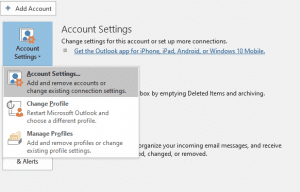
- Auswählen EmailRegisterkarte und doppelklicken Sie auf die E-Mail-Adresse, die das Problem verursacht.
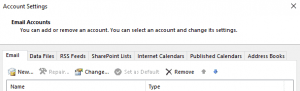
- Dann klicke auf das More Options
- Dann geh zum Outgoing serverregisterkarte
- Wählen Sie als Nächstes die “My Outgoing server requires authentication process” option.
- Befolgen Sie nun die Anweisungen sorgfältig und geben Sie Ihre E-Mail-Kontodaten ein.
Überprüfen Sie nach Abschluss dieses Vorgangs, ob der Fehler behoben ist oder nicht. Wenn der Fehler weiterhin auftritt, probieren Sie die nächste Lösung aus.
2. Verwenden sie portnummer 26 für SMTP
Die nächste Lösung, die den Fehler 0x800ccc0b in Outlook beheben kann, besteht darin, die Portnummer für SMTP zu ändern. Wie Sie im Ursachensegment erfahren haben, blockieren viele Internet Service Provider (ISP) Port 25, um ihre Clients vor Cyberangriffen zu schützen. Daher wird empfohlen, Port 26 für SMTP zu wählen.
3. Deaktivieren sie das antivirus vorübergehend
Wenn die oben genannten Lösungen den 0x800ccc0b Outlook-Empfangsfehler nicht beheben konnten, können Sie Ihre Antiviren- und Firewall-Software vorübergehend deaktivieren. Überprüfen Sie nach dem Deaktivieren, ob Outlook E-Mails ohne Unterbrechungen senden und empfangen kann.
Wir hoffen, dass das Problem behoben ist, nachdem Sie die oben genannten Fehlerbehebungen durchgeführt haben. Wenn dies jedoch nicht der Fall ist und der Outlook-Fehler 0x800ccc0b immer noch angezeigt wird, gehen Sie zum nächsten Segment und befolgen Sie diese schnellen Maßnahmen.
SFC/SCANNOW ausführen
- Schlage Windows + RSchaltfläche zum Öffnen des Ausführungsfensters
- Geben sie ein “sfc/scannow/command” im vorgesehenen Raum.
- Schlage enterschlüssel.
Eine weitere alternative Lösung besteht darin, die Nummer in Ihrem Port-Anzeigebereich zu ändern.
- Ersetzen Sie die Nummer durch die Nummer 465 für SMTP in der Portanzeige.
- Ersetzen Sie die Portnummer durch 995 für POP3.
- Überprüfen Sie anschließend erneut, ob Sie die Antivirensoftware vorübergehend deaktiviert haben.
Wenn diese Alternative nicht funktioniert hat, versuchen Sie in der nächsten Lösung, Dateien zu löschen, die für Sie nicht mehr wichtig sind.
Löschen sie nicht benötigte dateien
- Wieder öffnen Run
- Geben sie ein “exe” und schlage die Enterschlüssel.
- Befolgen Sie die Anweisungen, um den Datenträgerbereinigungsprozess zu starten.
- Dann klick auf Mail option> Show Profiles
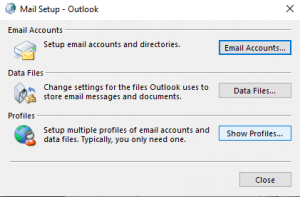
- Dann klick auf Properties
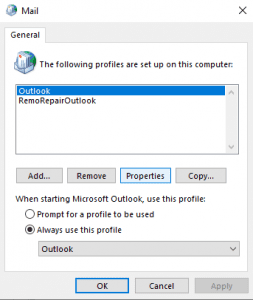
- Klicken Sie dann im nächsten Fenster auf Data Files. Geben Sie danach den Dateinamen ein, den Sie scannen möchten, und klicken Sie auf Start
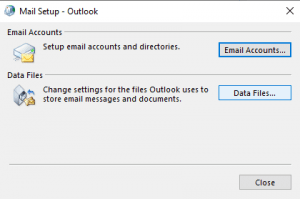
- Stellen Sie im nächsten Schritt sicher, dass Ihre Anmeldeinformationen, d. h. die Benutzerkontoinformationen, korrekt sind.
Öffnen Sie nun Microsoft Outlook und prüfen Sie, ob der Outlook-Fehler 0x800ccc0b Windows behoben ist oder nicht.
Wenn der Fehler immer noch nicht verschwindet, bedeutet dies, dass Ihre Outlook Persönliche Ordnerdatei (PST) stark beschädigt ist. Gehen Sie das nächste Segment durch, um mehr über die zuverlässigste Lösung zu erfahren beschädigte Outlook datendateien reparieren.
Wenn der Outlook-Empfangsfehler 0x800ccc0b weiterhin angezeigt wird, weist dies darauf hin, dass möglicherweise ein Problem mit den Outlook-Datendateien vorliegt. Die letzte und beste alternative Lösung in einem solchen Fall wäre also Outlook PST datei reparieren.
Expertenmeinung: PST-Datei Reparieren mit Remo Outlook Repair Tool
Nutzen Sie die Remo PST reparieren tool um beschädigte oder beschädigte PST-Dateien zu reparieren, die in einer beliebigen Version von Outlook erstellt wurden. Es ist in der Lage, eine Vielzahl von Fehlern im Zusammenhang mit den Outlook-PST-Dateien zu beheben. Es arbeitet im schreibgeschützten Modus, wodurch die Sicherheit der ursprünglichen PST-Datei erhalten bleibt und eine Kopie davon bearbeitet wird. Sobald der Reparaturvorgang abgeschlossen ist, werden alle Ihre wichtigen Outlook-Nachrichten und -Dateien wiederhergestellt.
Fazit:
In diesem Artikel haben wir alle effektiven manuellen Problemumgehungen ausführlich erklärt Outlook empfang gemeldet fehler 0x800ccc0b reparieren. Wenn das Problem jedoch weiterhin besteht, müssen Sie Outlook mit einem professionellen Tool Remo PST Repair reparieren. Lesen Sie den Artikel, um die Software herunterzuladen und die beschädigten PST-Dateien zu reparieren.
